TP-Link tekrarlayıcı ayarlarının nasıl çalıştığını açıklayın TP-Link RC120-F5 Tekrarlayıcı, TP-Link AC-750
WE'den RC120-F5 Wi-Fi Menzil Genişletici
Bir örnek: RC120-F5, TP-Link AC-750
üretim şirketi: TP-Link
Tekrarlayıcı ile ilgili ilk şey, iki özellik ile çalışmasıdır:
- AP (Erişim Noktası)
Ana yönlendiriciden bir internet kablosuyla bağlamanız, böylece yönlendiriciyi ana yönlendiriciden farklı bir ağ adı ve şifre ile çalıştırabilmenizdir. - GENİŞLETICI
Birincil işlevi yerine getirmektir, ki bu Tekrarlayıcı Wi-Fi ağının adını ve şifresini tekrarlamak ve ana yönlendirici için aynı isim ve şifre ile bahsettiğimiz gibi herhangi bir kablo olmadan, sadece elektrik bağlantısına ihtiyaç duyarak daha geniş bir alanda yeniden yayınlamaktır.
TP-Link RC120-F5 tekrarlayıcı ayarlarının yapılmasına ilişkin açıklama
- Radyatörü şebekeye bağlayın.
- Yönlendiriciye, yönlendiricinin Wi-Fi ağı veya yönlendiriciye bağlı bir kablo ve bir bilgisayar veya dizüstü bilgisayar aracılığıyla bağlanın.
- Gibi herhangi bir tarayıcıyı açın Google Chrome Tarayıcının üst kısmında, yönlendiricinin adresini yazacağınız bir yer bulacaksınız.Aşağıdaki yönlendirici sayfasının adresini yazın:
192.168.1.253 - Bu mesajla muhabirin ana sayfasını göreceksiniz (TP-Link RC120-F5 Tekrarlayıcıya hoş geldiniz) aşağıdaki şekilde olduğu gibi:
- kullanıcı adını yazın Gizem Kullanıcı adı kutusunun önünde.
- Sonra şifreyi yazın Gizem Parola kutusunun önündeki değerlendirici.
- sonra basın Başlama Ayarları yapmaya başlamak için.
Önemli Not: Kullanıcı adı ve şifre admin büyük harf değil küçük harftir. - Aşağıdaki resimde olduğu gibi, sıfırlama sayfasının şifresini admin'den başka bir şeye değiştirmenin istendiği aşağıdaki sayfa görünecektir:
Bu mesajı bulacaksınız (Güvenlik nedeniyle lütfen yönetim için oturum açma şifresini değiştirin) - Yönlendirici için yeni bir parola yazın ve bu, yönetici yerine yönlendirici için daha fazla güvenlik ve korumaya yardımcı olmasının avantajıdır.
- Ardından şifreyi sıfırlayın ve tekrar onaylayın.
- sonra basın Başlama.
Hızlı ayar
- Burada, aşağıdaki resimde olduğu gibi daha sonra görünecek ağlar üzerinden ağımıza bağlanabilmemiz için mevcut Wi-Fi ağlarını kontrol eder:
- Bağlanmak istediğiniz Wi-Fi ağını aynı olacak şekilde seçin. Frekans 2.4 gigahertz.
- Yönlendiriciyi bağlamak ve Wi-Fi ağını güçlendirmek istediğiniz yönlendiricinin Wi-Fi şifresini yazın.
- sonra basın Sonraki.
Ardından, modem veya yönlendirici destekliyorsa 5 GHz Wi-Fi ağlarını güçlendirme adımını göreceksiniz.Aşağıdaki görüntü olarak görünecektir:
- 5GHz Wi-Fi ağını güçlendirmek istiyorsanız, önceki adımda belirtilen adımları izleyin.
- 5 GHz frekansında ağlarınız varsa burada gözükecektir.Bu frekansta ağınız yoksa veya güçlendirmek istemiyorsanız tıklayın. Atlar.
Yönlendirici veya yeni modem türü tarafından desteklenenler süper vektör Yanılsama:
Bundan sonra, aşağıdaki resimdeki gibi görünecek mesaj aracılığıyla iletişim kurulan ağları onaylar:
- Daha da güçlendirmek istediğiniz ağları gösteriyorsa, tuşuna basın. Onaylamak.
Daha sonra bağlanılan ağların isimlerini ve dilerseniz yayınlayacağı isimleri netleştirecek olup, ismini aşağıdaki resimlerdeki gibi değiştirebilirsiniz:
- Şebeke adlarının gösterildiği gibi görünmesini kabul ediyorsanız, Sonraki.
Ardından bağlı olduğu ağları yayınlayana ve menzilini genişletene kadar aşağıdaki resimdeki gibi yeniden başlatma yapacaktır:
- %100'e kadar indirmesini bekleyin ve yeniden başlatın ve internet hizmetini onun üzerinden deneyin.
Yönlendirici ayarları sayfasının adresi nasıl değiştirilir
Aşağıdaki adımları takip ederek dönüş sayfasının adresini istediğiniz herhangi bir adresle değiştirebilirsiniz:
- Tıklamak Ayarlar.
- sonra basın ağ.
- seçmek Aşağıdaki IP adresini kullan.
- Kutunun önündeki tekrarlayıcı sayfasının başlığını değiştirin IP adresi
- sonra basın İndirim.
Bu sayfada, ayrıca değiştirebilirsiniz. DNS Aşağıdaki adımları izleyerek yönlendirici üzerinden bağlanan tüm cihazlarda onaylananlar:
- Tıklamak Ayarlar.
- sonra basın ağ.
- seçmek Aşağıdaki IP adresini kullan.
- Kutunun önündeki DNS'yi değiştirin Birincil DNS
- Ve elbette DNS 2'yi önünde değiştirin İkincil DNS
- sonra basın İndirim.
Yönlendiricideki wifi ağı nasıl gizlenir
Aşağıdaki adımları izleyerek Wi-Fi ağını gizleyebilir ve yönlendiricideki Wi-Fi ağlarının adlarını değiştirebilirsiniz:
- Tıklamak Ayarlar.
- sonra basın kablosuz.
- sonra basın Genişletici Ağ.
- İstediğiniz Wi-Fi ağını seçin, adını değiştirmek isterseniz bunu yapabilirsiniz.Bizim için önemli olan üzerine bir onay işareti koymak. SSID yayınını gizle Raptor ağını gizlemek için.
- sonra basın İndirim
arasında nasıl geçiş yapılır? Yönlendiricideki genişletici ve erişim noktası
Tekrarlayıcıyı bir kablo ile bağlamak ve onu bir erişim noktasına veya moda dönüştürmek istiyorsanız erişim noktası Aşağıdakileri yapın:
- Tıklamak Moda.
- Size uygun modu seçin.
- Mod veya ilk mod Erişim noktası Yönlendiriciyi ana yönlendiriciden kablosuz olarak değil, bir internet kablosuyla bağlamaktır.
- İkinci mod veya mod Tekrarlayıcı Yönlendiricinin Wi-Fi sinyalini yönlendiriciden alması ve aralarında kablo olmadan yeniden iletmesi yönlendirici içindir.
- sonra basın Kaydedin.
Yönlendirici için WiFi ağının şifresini değiştirin
Wi-Fi ağının parolasını, Wi-Fi ağının adını, Wi-Fi ağının frekansını değiştirebilir ve aşağıdaki adımları izleyerek Wi-Fi ağını gizleyip gösterebilirsiniz:
- Tıklamak Ayarlar.
- sonra basın kablosuz.
- sonra basın Kablosuz Ayarları.
- Kablosuz Radyoyu Etkinleştir = Önündeki onay işaretini kaldırırsanız, yönlendiricideki WiFi ağı kapatılacaktır.
- SSID yayınını gizle = Wi-Fi ağını yönlendiricide gizlemek için önüne bir onay işareti koyun.
- Ağ Adı (SSID .) = Yönlendiricideki Wi-Fi ağının adını değiştirebilirsiniz.
- güvenlik = şifreleme sistemi de içerir versiyon و şifreleme.
- Şifre = Tekrarlayıcıdaki Wi-Fi ağının şifresi ve şifresini değiştirebilirsiniz.
Önemli Not: Erişim noktası modundaysanız Erişim Noktası Yönlendiriciye herhangi bir kablolu internet kablosuyla bağlıysanız, yönlendiricinin şifresini değiştirebilirsiniz, ancak tekrarlayıcı İlk öncelik Wi-Fi şifresini değiştir Wi-Fi ağının adını baz yönlendiriciden ve önceki adımlarda olduğu gibi yönlendiriciye yeniden bağlamanın nedeni, kablosuz olarak veya kablosuz olarak antenle bağlı olduğu için bu durumda arasındaki bağlantı olan ağın adını değiştirmiş olmanızdır. yönlendirici ve yönlendirici ve buna göre önce ana yönlendiriciden değiştirilmesi gerektiğini onaylıyoruz ve onunla Rabiter arasındaki ikinci bağlantıyı yeniden bağlayın.
- sonra basın İndirim verileri kaydetmek için.
TP-Link AC-750 ال hakkında bazı bilgiler
İşte TP-Link AC-750 Wi-Fi Menzil Genişletici hakkında bazı ayrıntılar.
| modeli* | TP-Link RC120-F5 |
|---|---|
| LAN Arabirimi | 1×10/100Mbps Ethernet RJ-45 Bağlantı Noktası |
| WLAN Özelliği | [e-posta korumalı] 300 Mbps'ye kadar b/g/n, 802.11@5GHZ (11ac) 433 Mbps'ye kadar (3 dahili anten) |
| Kablosuz Güvenlik | 64/128 WEP, WPA-PSK ve WPA2-PSK |
| Kablosuz Modları | Menzil Genişletici Modu ve Erişim Noktası Modu |
| Kablosuz İşlevleri | Kablosuz istatistik, eşzamanlı mod, hem 2.4G/5G Wi-Fi bandını, hem de Erişim Kontrolünü ve LED kontrolünü güçlendirir. |
| Ücret | 333 EGP %14 KDV Dahil |
| Garanti | Şartlar ve koşullarımızı uygulayan 1 Yıl garanti |
- AC-750 Wi-Fi Menzil Genişletici, Wi-Fi sinyalini artırmak ve yönlendiricinin Wi-Fi'sine tek başına ulaşmanın zor olduğu alanlara iletmek için yönlendiriciye kablosuz olarak bağlanır.
- WiFi menzil genişleticinin akıllı gösterge ışığı, iyi çalışması için onu kuracak en iyi yeri hızla bulmanıza yardımcı olur.
- Cihazın küçük boyutu ve duvar prizi tasarımı, bir yerden bir yere taşınmasını ve kolayca kurulmasını kolaylaştırır.
- Aygıt, kablolu bir İnternet ağını kablosuz ağına dönüştürebilen bir Ethernet çıkışına sahiptir ve kablolu aygıtları yönlendiriciden kablosuz olarak İnternet'e bağlamak için bir kablosuz adaptör olarak da çalışabilir.
- AC-750 Wi-Fi Menzil Genişletici gelir ve ana yönlendiricinin kapsamadığı yerlerde Wi-Fi sinyalini güçlendirmek ve daha geniş bir aralığa ulaştırmak için yönlendiriciye kablosuz olarak bağlanır.
- WLAN Özellikleri: 2.4 Mbps'ye kadar 802.11 GHz 300 b/g/n ağı / 5 GHz 802.11 (11ac) ağı 433 Mbps'ye kadar (3 dahili anten).
- Yönlendirici güvenliği 64/128 WEP, WPA-PSK ve WPA2-PSK.
- Bağlantı noktası sayısı: 1 x LAN ve 1 x RJ11.
- Harika bir tasarıma sahiptir ve küçük boyutludur ve evdeki herhangi bir duvardaki herhangi bir elektrik prizine kablo veya komplikasyon olmadan bağlanır.
- Tekrarlayıcı veya ağ güçlendiricinin garantisi yalnızca bir yıldır
- Fiyat: %333 KDV dahil 14 EGP.
Şunlar hakkında bilgi edinmek de ilginizi çekebilir:
- WE'de TP-Link VDSL Router Ayarları VN020-F3'ün Açıklaması
- TP-Link VDSL Router sürüm VN020-F3'ün bir erişim noktasına dönüştürülmesine ilişkin açıklama
- ZTE H560N tekrarlayıcı ayarlarının çalışmasının açıklaması
- İnternet Hız Testi Ağı
TP-Link RC120-F5 Tekrarlayıcı ayarlarının nasıl çalıştığını açıklamakta bu makaleyi faydalı bulduğunuzu umuyoruz. Görüşlerinizi yorumlarda paylaşın.

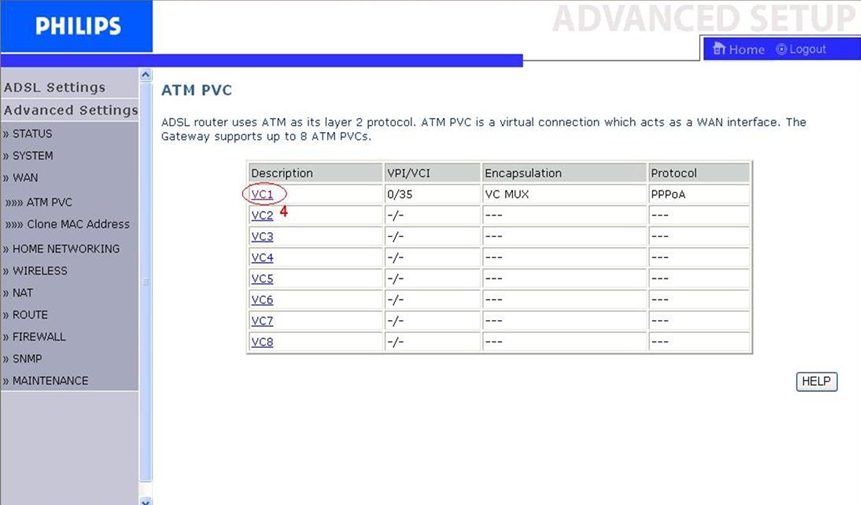




















Harika gerçekten tam açıklama
Aferin